Nel mondo di oggi, l’importanza di uno scambio di informazioni rapido e conveniente non può essere sottovalutata. Google Drive rende la nostra vita molto più facile permettendoti di caricare documenti di qualsiasi tipo, visualizzarli e modificarli facilmente, oltre a fornire diversi livelli di accesso ad altri utenti. Uno dei modi più semplici per caricare file su Google Drive e gestire i tuoi file online è CloudMounter.
Scenario utente:
Vorremmo caricare un file PDF su Google Drive. Il file PDF sarà presente nell'unità C o D e il percorso sarà accessibile - In Google, abbiamo un nome cartella e il percorso della cartella Google disponibile. Esiste qualche attività standard o personalizzata per caricare un file dal computer a una cartella di Google Drive?— sul Forum della Community di UiPath
Come caricare file su Google Drive tramite CloudMounter
CloudMounter è un semplice client Google Drive che facilita il lavoro con i file archiviati online.
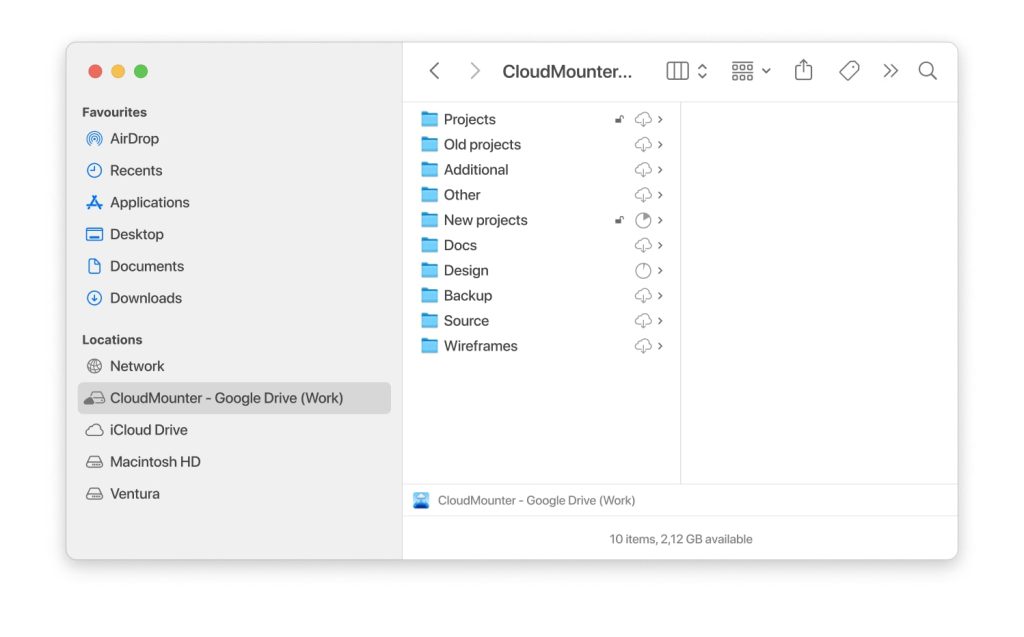
Per caricare file su Google Drive, è necessario seguire questi semplici passaggi:
- Trova il file/i file/la cartella/le cartelle necessari in Finder che vuoi aggiungere a Google Drive.
- Con l’aiuto della seguente combinazione puoi spostare file su Google Drive: trascina e rilascia; cmd+C/cmd+V.
Grazie all’integrazione perfetta nel file system nativo di macOS, puoi salvare su Google Drive qualsiasi informazione tu abbia bisogno direttamente da Finder e gestire i tuoi file online come se fossero locali.
Come caricare un file su Google Drive tramite la versione web
La versione web del noto servizio di archiviazione cloud di Google funziona perfettamente su qualsiasi dispositivo e tramite qualsiasi browser. Agli utenti vengono forniti gratuitamente 15 GB di spazio, ma puoi sempre acquistare ulteriore spazio se necessario.
1. Apri Google Drive e fai clic sul pulsante Crea nell’angolo in alto a sinistra.
2. In questa fase, puoi scegliere Carica file o Carica cartella. Questo non influenzerà la successiva sequenza delle azioni.
3. Selezionare carica file o carica cartella su Google Drive.
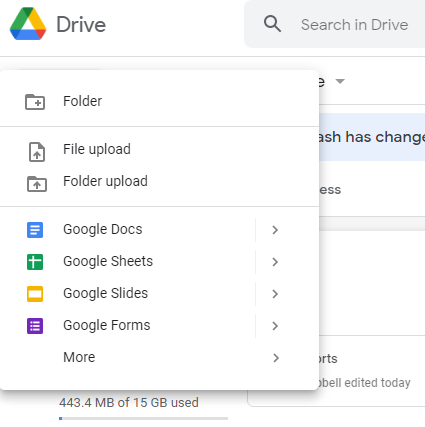
4. Seleziona gli elementi dal tuo computer che desideri aggiungere all’archivio cloud. Per selezionare più elementi contemporaneamente, clicca su di essi con il mouse tenendo premuto il tasto Shift o Ctrl sulla tastiera. Poi clicca su Apri.
5. Seleziona i file da caricare nella versione PC di Google Drive. Apparirà un messaggio riguardante l’aggiunta dei file nella finestra. A seconda delle loro dimensioni, il download può richiedere da pochi secondi a diversi minuti.
6. Attendi che tutti i file siano stati aggiunti a Google Drive.
Se durante il processo di aggiunta noti che non ci sono progressi, si consiglia di ripetere i passaggi. Il tempo massimo di caricamento non dovrebbe superare i 5-10 minuti. Tieni presente che se chiudi la scheda del browser prima di completare il processo, il caricamento verrà interrotto.
Puoi anche aggiungere qualsiasi file o cartella dal tuo computer a Google Drive trascinandoli nella finestra del browser.
Carica cartelle sul Drive tramite l'app desktop
Per trasferire in modo efficiente grandi quantità di dati, come cartelle con gigabyte di file, utilizza l’applicazione desktop di Google Drive. Questo strumento crea una cartella speciale di Google Drive sul tuo computer. Tutti i file che inserisci lì vengono automaticamente sincronizzati e caricati sul tuo spazio di archiviazione online di Google Drive.
- Scarica l’app Google Drive sul tuo computer. Una volta installata, Google Drive dovrebbe comparire come una cartella nella barra laterale del Finder.
- Apri l’app.
- Apri un’altra finestra del Finder e vai alla cartella che desideri caricare.
- Trascina la cartella dalla sua posizione e rilasciala nella cartella di Google Drive.
- In alternativa, puoi usare il comando Copia e Incolla.
- I file verranno automaticamente sincronizzati con il tuo spazio di archiviazione cloud di Google Drive.
Come velocizzare il caricamento su Google Drive
Diversi fattori possono influire sulla velocità di upload con Google Drive:
- Dimensione del file – questo è probabilmente il fattore principale che influisce sulla velocità di upload. Ovviamente, i file più grandi richiedono molto più tempo rispetto ai file piccoli. L’alta risoluzione e l’alta definizione influiscono sulle dimensioni dei file, il che significa che anche con un uploader ad alta velocità, un file video di buona qualità richiederà molto più tempo rispetto a uno di qualità inferiore. Inoltre, i file non compressi occuperanno molto spazio, specialmente i file video.
- Connettività e velocità di internet – una connessione internet veloce è fondamentale se vuoi sfruttare al massimo Google Drive. Senza un limite di velocità decente, non sarai mai in grado di caricare i file rapidamente come vorresti.
- Capacità del dispositivo – anche la velocità di upload è influenzata dalla capacità del tuo dispositivo. Se hai un dispositivo con molti programmi inutili in esecuzione in background, la velocità ne risentirà negativamente. Potresti anche notare che il tuo dispositivo, e qualsiasi upload, funzionano molto più lentamente quando l’hard disk è quasi pieno.
Rendi più veloce il caricamento su Google Drive
Ci sono diversi modi per aumentare la velocità di caricamento:
- Riduci la dimensione del file – ci sono diversi modi per ridurre la dimensione di un file. Uno di questi è convertire un file affinché venga riprodotto a una risoluzione inferiore. I file di qualità più bassa occupano meno spazio e si caricano più rapidamente. Puoi anche semplicemente comprimere un file. Questo è il modo più veloce per ridurre lo spazio, e ti permette di archiviare file di grandi dimensioni in forma compressa, che possono essere decompressi quando vuoi scaricare e visualizzare i file.
- Modifica le impostazioni dell’app – puoi cambiare le impostazioni, sia che tu stia utilizzando l’app Google Drive sia la versione browser. Con l’app, vai alle opzioni avanzate e seleziona ‘proxy’, quindi scegli ‘connessione diretta’. Poi, sotto ‘larghezza di banda’, scegli ‘non limitare la velocità di caricamento’. Se stai usando la versione browser, vai nelle impostazioni e seleziona l’opzione ‘cancella dati’ presente nelle impostazioni di privacy e sicurezza.
- Controlla la velocità di caricamento di Google Drive – controllando la velocità di caricamento di Google Drive, puoi capire se c’è un problema importante. Un test di velocità di caricamento ti dirà qual è la tua velocità: la velocità ideale è stimata intorno ai 45 MB/secondo. Se la tua velocità è molto inferiore a questa, potrebbe essere il segnale di problemi significativi con il tuo hardware o la tua connessione Internet.
Come aggiungere file a Google Drive tramite telefono
L’applicazione mobile di Google Drive per iOS e Android offre una sincronizzazione rapida dell’archivio cloud tra dispositivi. Caricare video, foto e altri file richiede alcuni minuti a seconda delle dimensioni. Si consiglia di suddividere gli oggetti in cartelle per un utilizzo futuro più comodo.
Caricamento di file utilizzando telefoni con iOS
I servizi Google non sono integrati nei dispositivi Apple. Per caricare file su Google Drive su iOS, è prima necessario scaricare l’app corrispondente.
1. Scarica Google Drive dall’App Store.
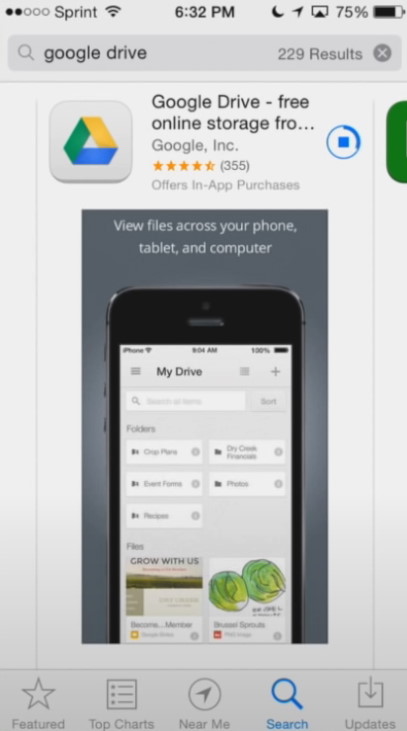
2. Avvia l’applicazione Google Drive sul tuo dispositivo ed effettua l’accesso se richiesto. Nell’angolo in basso a destra, tocca il segno Più.
3. Nella finestra che appare, fai clic su Carica.
4. Scegli cosa vuoi aggiungere allo storage: foto e video oppure file. Indipendentemente dalla scelta, la sequenza dei passaggi successivi sarà la stessa.
5. Puoi caricare fino a 25 file nel cloud contemporaneamente. Seleziona quelli desiderati con il dito toccando leggermente il cerchio in basso a sinistra di ogni foto. Poi clicca su Carica nell’angolo in alto a destra.
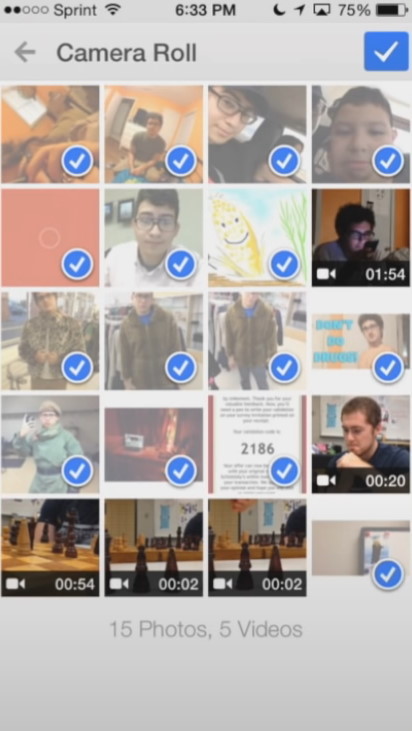
6. Attendi fino al completamento del processo di aggiunta.
Come aggiungere file a Google Drive utilizzando telefoni con sistema operativo Android
A differenza di iOS, su quasi tutti gli smartphone Android, Google Storage è un programma preinstallato e non è necessario scaricarlo separatamente.
1. Avvia l’applicazione sul tuo smartphone e tocca l’icona Plus nell’angolo in basso a destra.
2. Seleziona la sezione Carica.
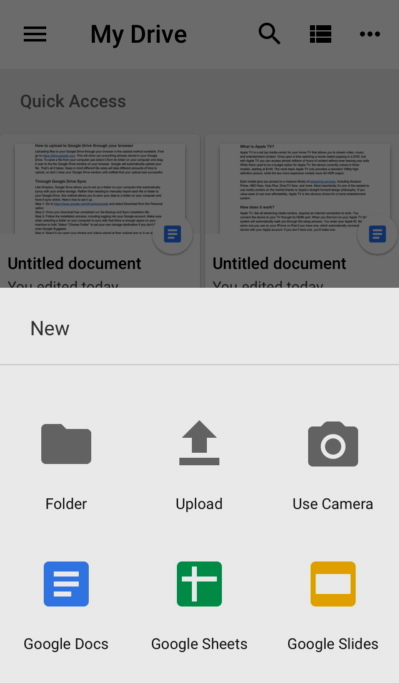
3. Per selezionare i file, tieni premuto leggermente il primo elemento. Per aggiungerne altri, toccali semplicemente una volta.
4. Fai clic sul pulsante Apri nell’angolo in alto a destra.
5. Attendi che i file siano pronti per il download.
I dati aggiunti all’archivio appariranno nell’applicazione entro pochi minuti. Si consiglia di non chiuderla fino al completamento del download per evitare arresti anomali.
Cause di caricamenti non riusciti su Google Drive
Uno dei problemi più comuni durante il trasferimento dei dati su Google Drive sono i fallimenti di caricamento. Ci sono diversi motivi per cui questo può accadere. Eccone alcuni:
- Connessione Internet scadente: Una bassa velocità di connessione può causare malfunzionamenti su Google Drive, quindi vale la pena controllare la velocità della rete se riscontri continuamente problemi.
- Programmi antivirus e altre estensioni: Questi possono causare problemi durante il tentativo di caricare file di grandi dimensioni su Google Drive.
- Tipi di file: Anche se Google Drive supporta tutti i tipi di file, ci sono limiti di dimensione per ciascuno. Ad esempio, un documento di testo non può superare i 50 MB. Per altri tipi di file, come i video, la dimensione massima è di 5TB.
- Limite di spazio di archiviazione: Google Drive fornisce una quantità limitata di spazio in base al tuo piano. Se superi questo limite, non potrai caricare nuovi file.
- Problemi del browser: A volte il browser che utilizzi può causare problemi di caricamento a causa di dati memorizzati nella cache, cookie o versioni non aggiornate.
Conclusione
Speriamo che le nostre informazioni su come salvare i file su Google Drive non siano troppo difficili da comprendere. In questo materiale sono state analizzate tutte le azioni necessarie, che ora vi aiuteranno a capire la questione e a trarre vantaggio dall’utilizzo dell’archiviazione cloud.
Domande Frequenti
- Accesso rapido ai file scaricati in precedenza.
- Interfaccia intuitiva e facile da usare.
- 15 GB di spazio di archiviazione gratuito e possibilità di acquistare spazio aggiuntivo gratuitamente.
- Archiviazione di alta qualità e protezione affidabile dei dati esistenti, che rende difficile l’accesso alle informazioni da parte dei truffatori.
- Possibilità di condividere file da Google Drive con altri utenti.
- Caricamento rapido dei documenti sul server.
- Documenti: fino a 1,02 milioni di caratteri. Se si converte un documento di testo in formato Google Docs, può arrivare fino a 50MB.
- Fogli di calcolo: fino a 5 milioni di celle create o convertite in Google Fogli.
- Presentazioni: fino a 100MB per presentazioni convertite in Google Presentazioni.
- Google Sites (nuovo): fino a 200.000 caratteri per pagina, 10.000 immagini per sito e fino a 1.000 pagine (massimo 10 milioni di caratteri).
- Tutti gli altri file: fino a 5 TB.
Puoi caricare film su Google Drive. Tuttavia, devi tenere in considerazione la velocità della tua connessione Internet e la quantità di spazio libero disponibile su Google Drive. La procedura per caricare i film è la stessa che per gli altri file.
Sì, caricare musica su Google Drive è facile come aggiungere altri file. Per farlo, devi andare su Google Drive, creare una cartella tramite il menu (se necessario) e trascinare l’audio desiderato in questa cartella.
Le istruzioni qui sotto sono per la versione web di Google Drive, poiché potrebbe avere problemi di caricamento:
- Controlla la tua connessione Internet.
- Verifica lo stato di Google Drive.
- Disattiva Antivirus e Firewall.
- Riconnetti il tuo account.
- Dividi il download in parti più piccole.
- Rinomina il file.
- Cancella la cache.
Google è progettato per gestire singoli file fino a 5 TB. Tuttavia, se scopri che il caricamento di cartelle di grandi dimensioni causa il rallentamento o il fallimento del download su Google Drive, prova a navigare all’interno della cartella selezionando tutto il contenuto e caricando ogni elemento come file separati. Google Drive li metterà automaticamente in coda e riuscirà a gestire meglio i file.
